Вам надоело входить в Dropbox на каждом компьютере с Linux, на котором вы настроили синхронизацию? Хотите просто восстановить резервную копию и приступить к работе? Следуйте инструкциям по резервному копированию настроек Dropbox в Linux, чтобы узнать, как это сделать!
Резервное копирование конфигурации Dropbox в Linux
Все файлы конфигурации Dropbox для Linux хранятся в этой ~/.dropboxпапке. Если вы пытаетесь создать резервную копию настроек Dropbox, вам необходимо сохранить все эти данные в этой папке.
Примечание. Dropbox Flatpak также использует эту ~/.dropboxпапку, поэтому резервное копирование отдельных папок не требуется ~/.var.
Чтобы начать процесс резервного копирования, откройте окно терминала на рабочем столе Linux. Для этого нажмите Ctrl + Alt + T или Ctrl + Shift + T на клавиатуре. Затем, когда на рабочем столе откроется окно терминала, используйте команду ls для просмотра содержимого вашей домашней папки.
ls -a
Или, что проще, попробуйте запустить команду ls в сочетании с командой grep .
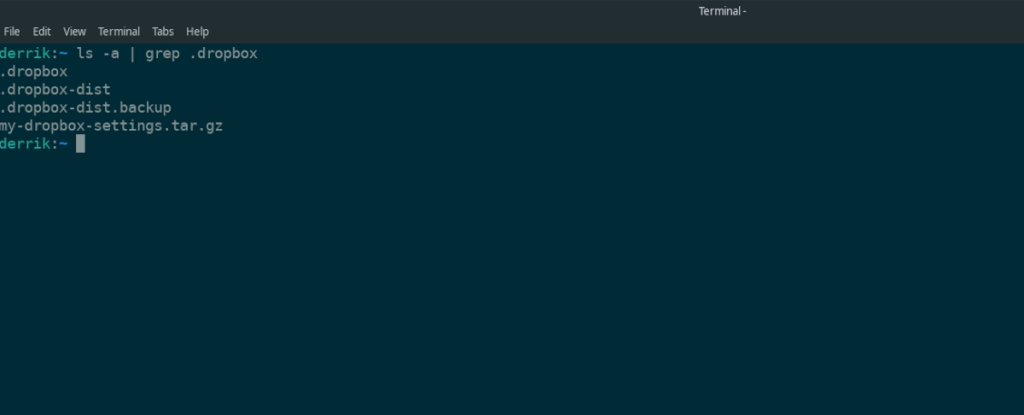
ls -a | grep .dropbox
Запустив в Ls команды, вы сможете увидеть все папки и файлы (как скрытые и видимые). Посмотрите, сможете ли вы найти ~/.dropboxпапку. Вам необходимо подтвердить, что ~/.dropboxпапка действительно существует, потому что в противном случае создать резервную копию настроек Dropbox невозможно.
Если вы не можете найти ~/.dropboxкоманду, войдите в приложение Dropbox в своей системе Linux и позвольте ему синхронизировать все с вашим ПК. Как только вы войдете в Dropbox, ~/.dropboxпоявится папка.
Когда вы подтвердите, что ~/.dropboпапка x находится там, где она должна быть в вашей системе Linux, следуйте приведенным ниже инструкциям, чтобы узнать, как создать сжатую резервную копию TarGZ.
Сжатие резервной копии Dropbox
Вы должны сжать ~/.dropboxпапку, чтобы сохранить все свои настройки. Самый простой способ создать сжатую резервную копию - использовать команду tar для создания файла архива TarGZ.
Чтобы создать TarGZ-архив вашего профиля Dropbox, выполните следующую команду tar в окне терминала.
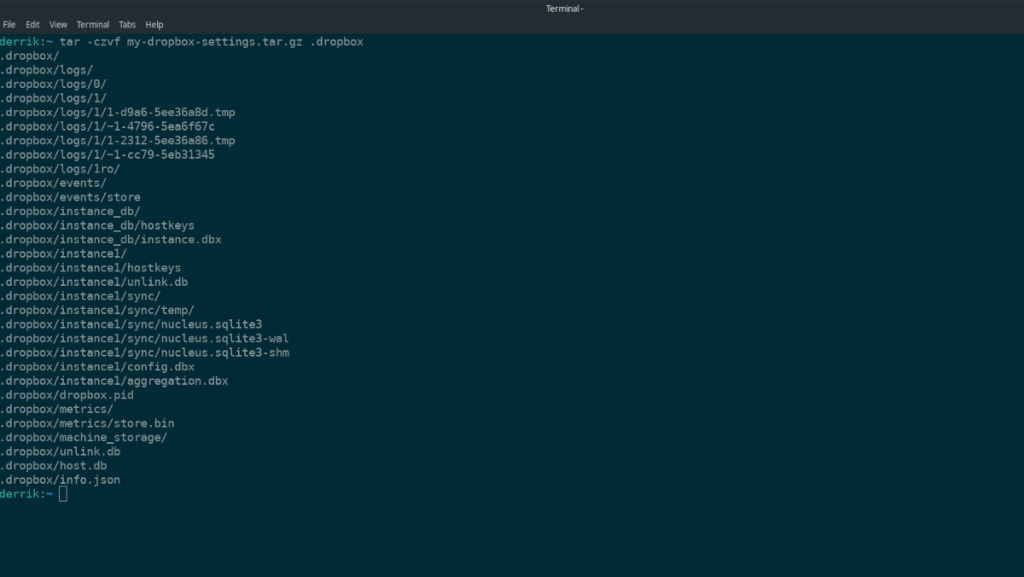
tar -czvf мой-dropbox-settings.tar.gz .dropbox
После выполнения указанной выше команды tar терминал начнет сжимать ~/.dropboxпапку. Он также сжимает все содержимое папки. Этот процесс сжатия должен быть быстрым, так как файлы не очень большие. Однако, если у вас медленный компьютер, возможно, вам придется подождать пару секунд.
Когда процесс сжатия будет завершен, вы увидите в своем домашнем каталоге файл TarGZ с именем my-dropbox-settings.tar.gz. На этом этапе вы можете взять my-dropbox-settings.tar.gzи загрузить его в любое облачное хранилище или разместить на внешнем USB-устройстве. Однако имейте в виду, что он не зашифрован, и любой может его изменить.
Шифрование конфигурации Dropbox в Linux
Ваша резервная копия Dropbox завершена, но не зашифрована. Шифрование резервной копии обеспечит безопасность информации в Dropbox. Чтобы запустить процесс шифрования, вы должны установить инструмент GPG. Чтобы установить GPG, откройте окно терминала и введите следующие команды.
Ubuntu
sudo apt установить gpg
Debian
sudo apt-get install gpg
Arch Linux
sudo pacman -S gpg
Fedora
sudo dnf установить gpg
OpenSUSE
sudo zypper установить gpg
После установки инструмента GPG вы можете зашифровать резервную копию с помощью команды gpg -c ниже. Помните, что при использовании команды gpg -c следует использовать надежный и легко запоминающийся пароль. Если вы не используете надежный пароль, ваше шифрование будет бесполезным, так как его будет легко угадать.
gpg -c мой-dropbox-settings.tar.gz
Когда шифрование будет завершено, удалите незашифрованный файл с помощью команды rm .
rm мой-dropbox-settings.tar.gz
Затем переместите зашифрованную резервную копию в домашний каталог с помощью команды mv .
mv my-dropbox-settings.tar.gz.gpg ~ /
Отсюда вы можете создать резервную копию зашифрованной резервной копии в облачном хранилище или на съемном жестком диске USB / флэш-накопителе USB.
Восстановление резервной копии
Чтобы восстановить резервную копию Dropbox, поместите файл my-dropbox-settings.tar.gz.gpg в свой домашний каталог. Затем откройте окно терминала и следуйте пошаговым инструкциям, приведенным ниже.
Шаг 1. Расшифруйте резервную копию. Чтобы расшифровать резервную копию, запустите команду gpg в терминале.
gpg my-dropbox-settings.tar.gz.gpg
После ввода команды gpg в окне терминала вам будет предложено ввести пароль шифрования. Сделайте это, чтобы расшифровать резервную копию.
Шаг 2: После расшифровки резервной копии удалите существующую .dropboxпапку с помощью команды rm .
rm -rf ~ / .dropbox
Шаг 3. Распакуйте незашифрованную резервную копию с помощью команды tar xvf в окне терминала.
tar xvf мой-dropbox-settings.tar.gz
Когда файл архива TarGZ будет полностью извлечен, ваши файлы Dropbox будут восстановлены. Отсюда вы можете удалить незашифрованную резервную копию в целях безопасности, используя команду rm ниже.
rm мой-dropbox-settings.tar.gz

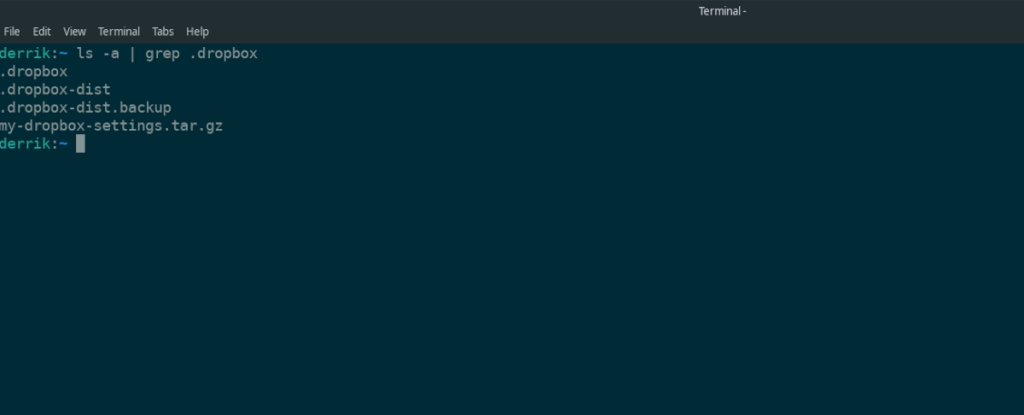
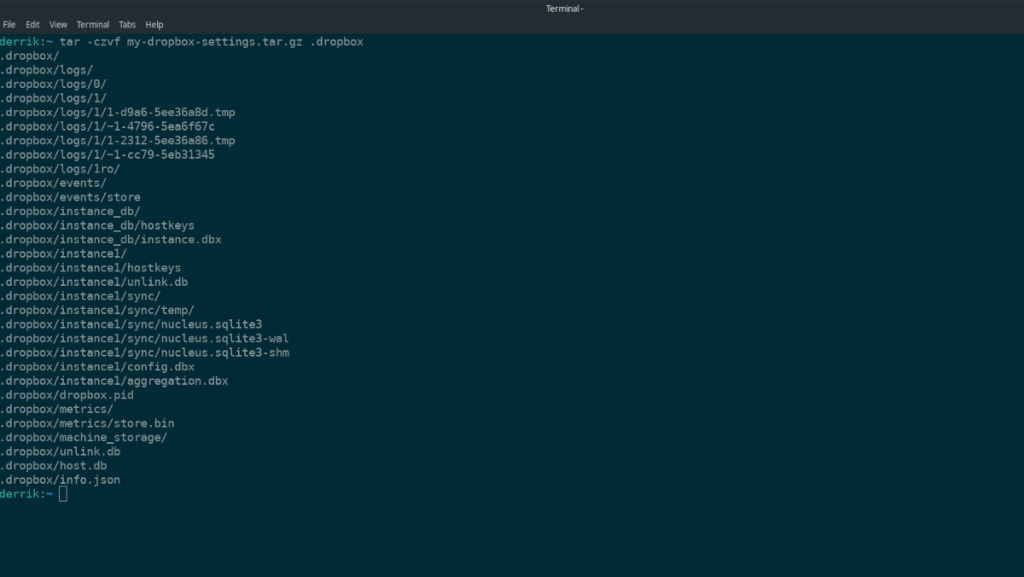



![Загрузите FlightGear Flight Simulator бесплатно [Развлекайтесь] Загрузите FlightGear Flight Simulator бесплатно [Развлекайтесь]](https://tips.webtech360.com/resources8/r252/image-7634-0829093738400.jpg)




